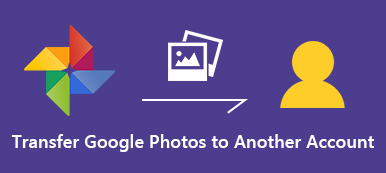Aplikacja Zdjęcia Google to jeden z najpopularniejszych menedżerów multimediów na urządzeniach iPhone i Android. Google wprowadził do aplikacji sztuczną inteligentną technologię, dzięki czemu może automatycznie obracać zdjęcia, jeśli są w złym położeniu. Jeśli chodzi o obróć wideo w Zdjęciach Google, możesz to zrobić ręcznie. Mimo że aplikacja dopiero zaczyna udostępniać narzędzia do edycji wideo, obejmuje także możliwość obracania filmów. Przeczytaj uważnie ten artykuł, aby dowiedzieć się wszystkiego o tej funkcji.
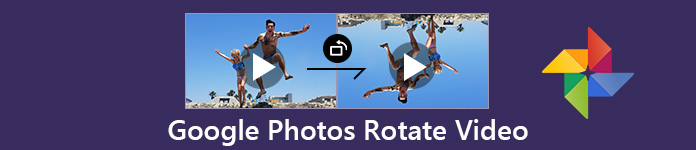
- Część 1. Obróć wideo za pomocą Google Photos na iPhonie i Androidzie
- Część 2. Czego nie można zrobić podczas obracania filmów w Zdjęciach Google
- Część 3. Najlepsza alternatywa Zdjęć Google do obracania filmów
- Część 4. Często zadawane pytania dotyczące obracania wideo w Zdjęciach Google
Część 1. Obróć wideo za pomocą Google Photos na iPhonie i Androidzie
Według ostatniej ankiety aplikacja Zdjęcia Google jest popularna zarówno wśród użytkowników Androida, jak i iOS. W rzeczywistości użytkownicy iPhone'a częściej zarządzają swoimi zdjęciami i filmami dzięki aplikacji Zdjęcia Google. Na szczęście użytkownicy mogą uzyskać spójne wrażenia ze Zdjęć Google na telefonie iPhone i urządzeniu z Androidem. Poniższe kroki są dostępne zarówno dla telefonu iPhone, jak i telefonu z systemem Android.
Krok 1 Najpierw prześlij wideo, które chcesz obrócić do aplikacji Zdjęcia Google z Rolki z aparatu lub Galerii zdjęć. Po włączeniu Utwórz kopię zapasową i zsynchronizuj funkcja na ekranie Ustawienia, Twoje filmy wideo zostaną przeniesione do Kopia zapasowa Zdjęć Google automatycznie.
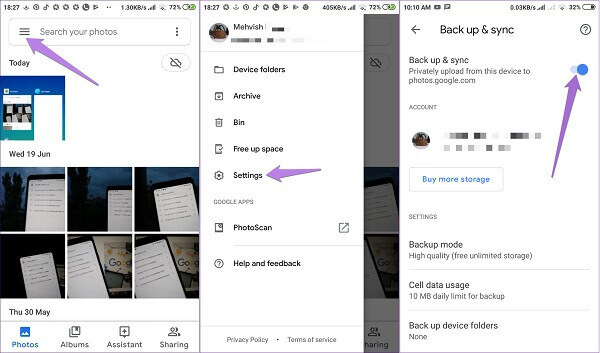
Wskazówka: Jeśli funkcja automatycznej kopii zapasowej nie działa, przejdź do Rolki z aparatu lub Galerii fotografii na swoim telefonie, wybierz żądane wideo, dotknij Share ikona i wybierz Zdjęcia Google.
Krok 2 Wróć do ZDJĘCIA na karcie Zdjęcia Google, aby wyświetlić wszystkie pliki multimedialne na koncie i znaleźć żądany film. Stuknij wideo, aby otworzyć je na ekranie odtwarzacza wideo.
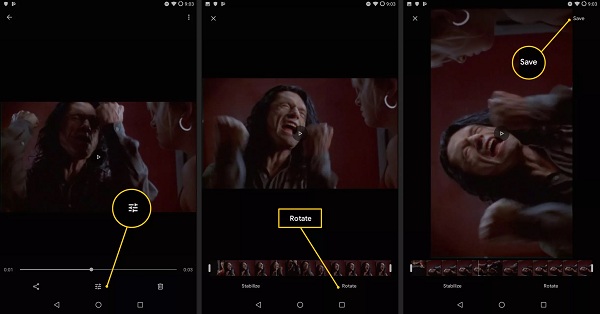
Krok 3 Stuknij w Dostosować ikonę poniżej osi czasu, a następnie dotknij Obrót narzędzie, dopóki wideo nie zmieni się tak, jak chcesz. Następnie dotknij Zapisz przycisk w prawym górnym rogu, aby zapisać go w Zdjęciach Google.
Możesz być zainteresowany obracanie filmów na iPhonie bezpośrednio.
Część 2. Czego nie można zrobić podczas obracania filmów w Zdjęciach Google
Jest kilka rzeczy, o których powinieneś wiedzieć, używając wideo obracającego się w Zdjęciach Google:
- Ta funkcja jest dostępna tylko w przypadku filmów przesłanych do aplikacji Zdjęcia Google. Nie można go używać do lokalnych filmów w Rolce z aparatu lub Galerii zdjęć. Podobnie nie można obracać filmów pobranych z Internetu przed utworzeniem kopii zapasowej w Zdjęciach Google.
- Zdjęcia Google nie mogą obracać wielu filmów jednocześnie. W innym świecie może przetwarzać tylko jeden film na raz. Jeśli masz wiele potrzebnych filmów w złej orientacji, lepiej poszukaj mocniejszego narzędzia.
- Zdjęcia Google nie mogą obracać filmów zgodnie z ruchem wskazówek zegara. Po jednokrotnym naciśnięciu przycisku Obróć w Zdjęciach Google wideo zostanie obrócone o 90 stopni w lewo. Możesz wielokrotnie nacisnąć przycisk Obróć.
Część 3. Najlepsza alternatywa Zdjęć Google do obracania filmów
Jak wspomniano wcześniej, Zdjęcia Google nie mogą grupowo obracać zdjęć na urządzeniach mobilnych. Alternatywnie, Apeaksoft Video Converter Ultimate może zaspokoić twoje potrzeby. Ponadto oferuje więcej narzędzi premiowych, takich jak:
Apeaksoft Video Converter Ultimate
- Obracaj wiele filmów jednocześnie za pomocą wielu wątków.
- Obsługuje prawie wszystkie formaty wideo, takie jak MP4, AVI, MKV itp.
- Zachowaj oryginalną jakość wideo i audio podczas edycji.
- Zintegruj rozbudowane narzędzia do edycji wideo, takie jak przycinanie, klip i inne.
- Transkoduj filmy do odtwarzania na telefonie iPhone i urządzeniu z Androidem.
Krótko mówiąc, Video Converter Ultimate to szybki sposób na obracanie filmów bez Zdjęć Google na komputerze.
Jak obracać filmy bez Zdjęć Google
Krok 1 Znajdź najlepszą alternatywę dla Zdjęć Google
Najpierw pobierz filmy, które chcesz obrócić ze Zdjęć Google na swój komputer. Pobierz i zainstaluj najlepsze oprogramowanie do edycji wideo na swoim komputerze i uruchom je z pulpitu. Kliknij Dodaj plik menu na górnej wstążce i zaimportuj wszystkie filmy.

Krok 2 Obracaj zdjęcia w partii
Kliknij Edytuj menu na górnej wstążce, aby otworzyć wbudowany edytor wideo. Następnie przejdź do Obrót dostaniesz wszystkie opcje obracania filmów pobranych ze Zdjęć Google. wciśnij Obróć 90 w prawo or Obróć o 90 w lewo opcja, dopóki filmy nie będą wyglądały poprawnie. Kliknij Aplikuj przycisk, aby to potwierdzić. Następnie zrób to samo z innymi filmami.

Krok 3 Eksportuj obrócone zdjęcia
Po obróceniu wszystkich filmów wróć do głównego interfejsu. Wybierz odpowiedni format wideo lub urządzenie docelowe z Profil opcja rozwijana. Następnie ustaw katalog docelowy, naciskając Przeglądaj przycisk. Na koniec kliknij konwertować przycisk, aby zapisać obrócone filmy na komputerze. Następnie możesz przesłać je do Zdjęć Google i uzyskać dostęp do filmów na dowolnym urządzeniu.

Część 4: Często zadawane pytania dotyczące obracania wideo w Zdjęciach Google
Jak zrobić film 180 stopni w Zdjęciach Google?
Po przejściu do ekranu odtwarzacza wideo w Zdjęciach Google dotknij Dostosować i naciśnij Obrót dwa razy. Następnie wideo zostanie obrócone o 180 stopni w aplikacji Zdjęcia Google.
Czy możesz obrócić film na Dysku Google?
Nie, nie możesz uzyskać żadnych narzędzi do edycji wideo lub zdjęć na Dysku Google. Alternatywnie, Zdjęcia Google stały się niezależną usługą zarządzania plikami multimedialnymi. Możesz obrócić wideo w aplikacji Zdjęcia Google. Dobrą wiadomością jest to, że zdjęcia przesłane na Dysk Google trafią automatycznie do Zdjęć Google.
Jak zmienić film z pionowego na poziomy?
Jeśli film został przechwycony w trybie pionowym, a telefon został przechylony do pozycji poziomej, możesz go obrócić w aplikacji Zdjęcia Google. Jeśli jednak nakręciłeś wideo w trybie pionowym i tak zostało sfilmowane, musisz użyć edytora filmów, takiego jak Windows Movie Maker lub iMovie.
Wnioski
W tym przewodniku pokazano, jak obracać wideo w Zdjęciach Google na telefonie iPhone i telefonie z Androidem. Ponieważ Zdjęcia Google stają się coraz bardziej popularne, Google wprowadza do usługi coraz więcej funkcji, w tym podstawowe narzędzia do edycji wideo. Teraz powinieneś zrozumieć, jak to zrobić. Zalecamy jednak wypróbowanie Apeaksoft Video Converter Ultimate w celu przetwarzania wsadowego filmów. Więcej pytań? Proszę zostawić wiadomość pod tym postem.